在實驗室 (Azure DevTest Labs) 中連線到 Linux VM
此文章將示範如何在實驗室中連線到 Linux VM。
連線至 Linux VM (英文)
登入 Azure 入口網站。
在搜尋列中,搜尋並選取 [DevTest Labs]。
![搜尋並選取 [DevTest Labs]](media/connect-linux-virtual-machine/search-select.png)
從實驗室清單中選取您的 [實驗室]。
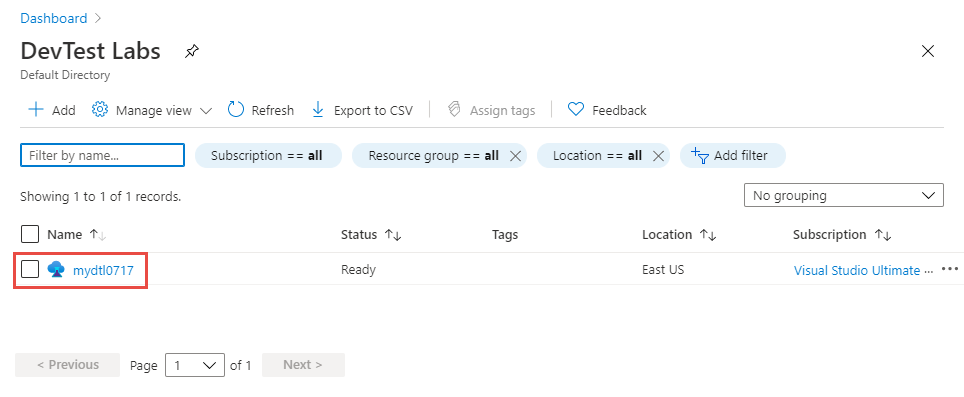
在實驗室的首頁上,從 [我的虛擬機器] 清單中選取您的 Linux VM。
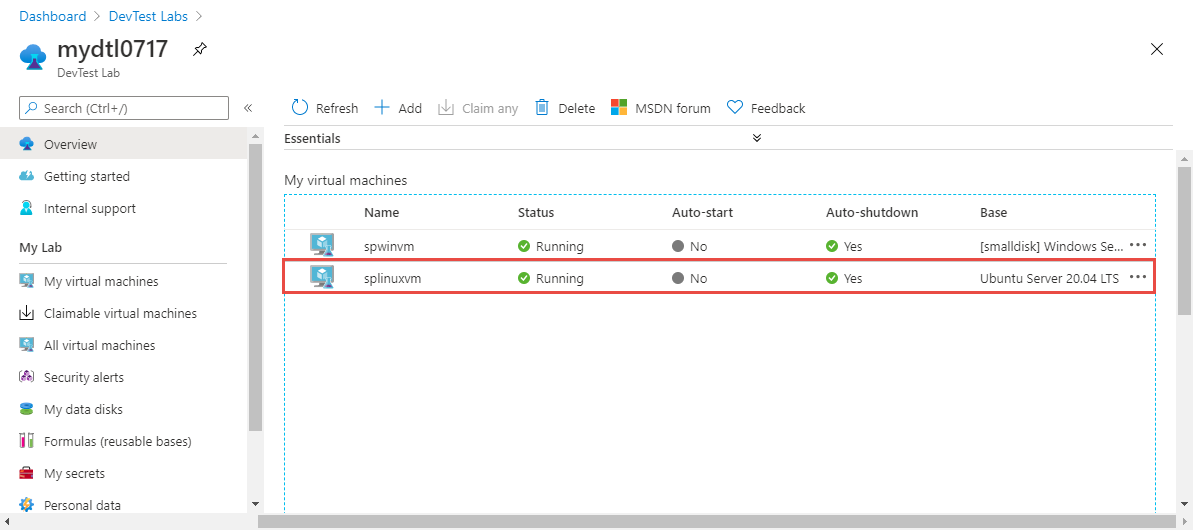
在 [概觀] 頁面上,您可以看到 VM 的完整網域名稱 (FQDN) 或 IP 位址。 也可以看到連接埠,如下圖所示。
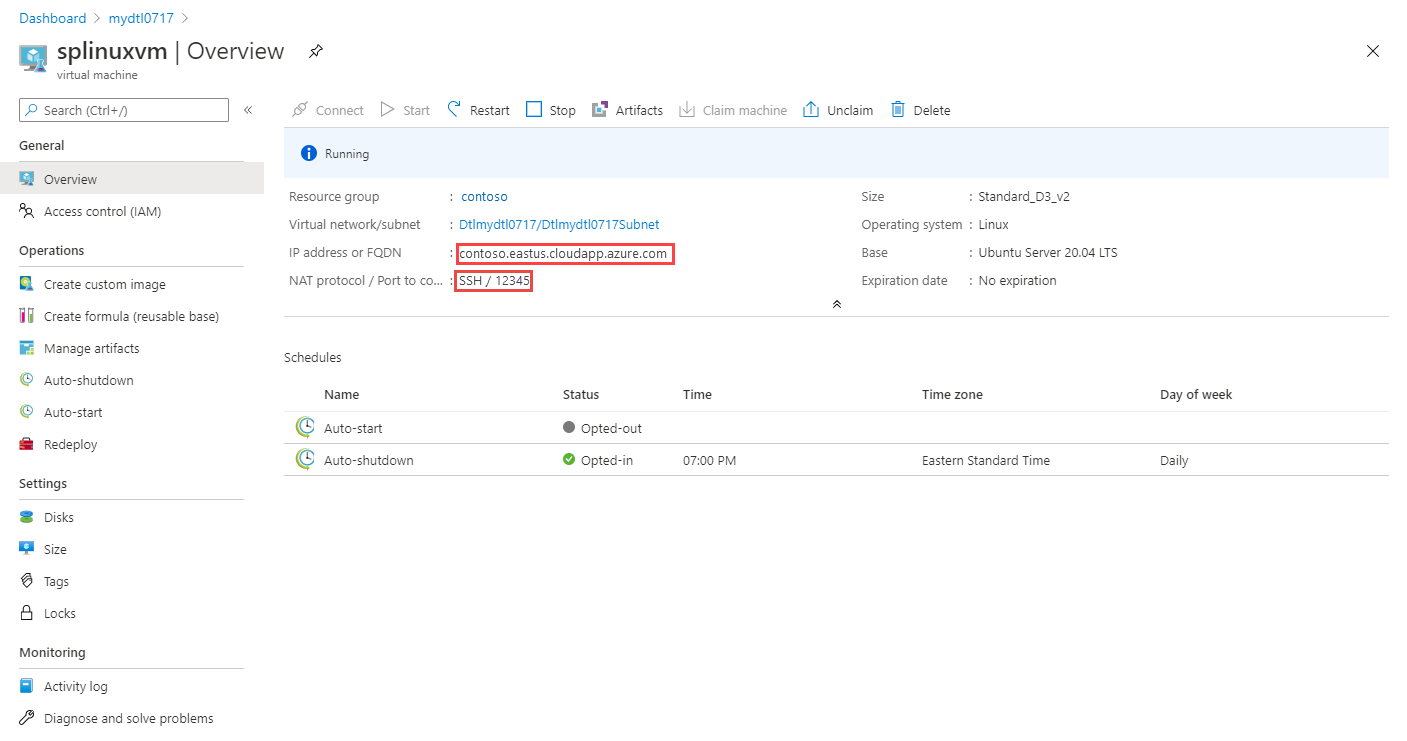
請注意,即使 VM 已啟動,[連線] 按鈕仍會呈現灰色。 這是經過設計的。
使用 SSH 連線到您的 Linux VM。 下列範例會連線至 FQDN 為
mydtl07172452621450000.eastus.cloudapp.azure.com、使用者名稱為vmuser且連接埠為51637的 VM: 輸入使用者連線至 VM 的密碼。ssh vmuser@mydtl07172452621450000.eastus.cloudapp.azure.com -p 51637您可以使用 Putty 等工具或任何其他 SSH 用戶端來連線到 VM。
使用 SSH 連線之後,可以安裝並設定桌面環境 (xfce) 和遠端桌面 (xrdp)。 如需詳細資訊,請參閱在 Azure 中安裝和設定遠端桌面以連線至 Linux VM。